Instalé Ubuntu 18.04 en un Surface Book con arranque dual y no puedo hacer que funcione la conexión Ethernet. Aunque el wifi se conecta, sigo recibiendo el error "Error en la activación de la conexión de red" para Ethernet.
sudo lshw -C network me da:
*-network
description: Wireless interface
product: 88W8897 [AVASTAR] 802.11ac Wireless
vendor: Marvell Technology Group Ltd.
physical id: 0
bus info: [email protected]:03:00.0
logical name: wlp3s0
version: 00
serial: 98:5f:d3:45:f8:58
width: 64 bits
clock: 33MHz
capabilities: pm msi pciexpress bus_master cap_list ethernet physical wireless
configuration: broadcast=yes driver=mwifiex_pcie ip=192.168.1.189 latency=0 multicast=yes wireless=IEEE 802.11
resources: irq:133 memory:b9500000-b95fffff memory:b9400000-b94fffff
*-network
description: Ethernet interface
physical id: 1
logical name: enxc49dede69606
serial: c4:9d:ed:e6:96:06
size: 10Mbit/s
capacity: 1Gbit/s
capabilities: ethernet physical tp mii 10bt 10bt-fd 100bt 100bt-fd 1000bt 1000bt-fd autonegotiation
configuration: autonegotiation=on broadcast=yes driver=r8152 driverversion=v1.09.9 duplex=half link=yes multicast=yes port=MII speed=10Mbit/s
Pero supongo que esto no es suficiente información para investigar. Dígame qué más es útil saber en este caso y lo agregaré a la pregunta.
PD:Vi esta pregunta, pero tengo todas las actualizaciones instaladas y todavía no puedo conectarme, así que esto no es un duplicado.
ACTUALIZACIÓN:
Antes de apagar la computadora, apagué la conexión del cable en Configuración. Hoy, cuando lo encendí, el botón de ethernet desapareció:
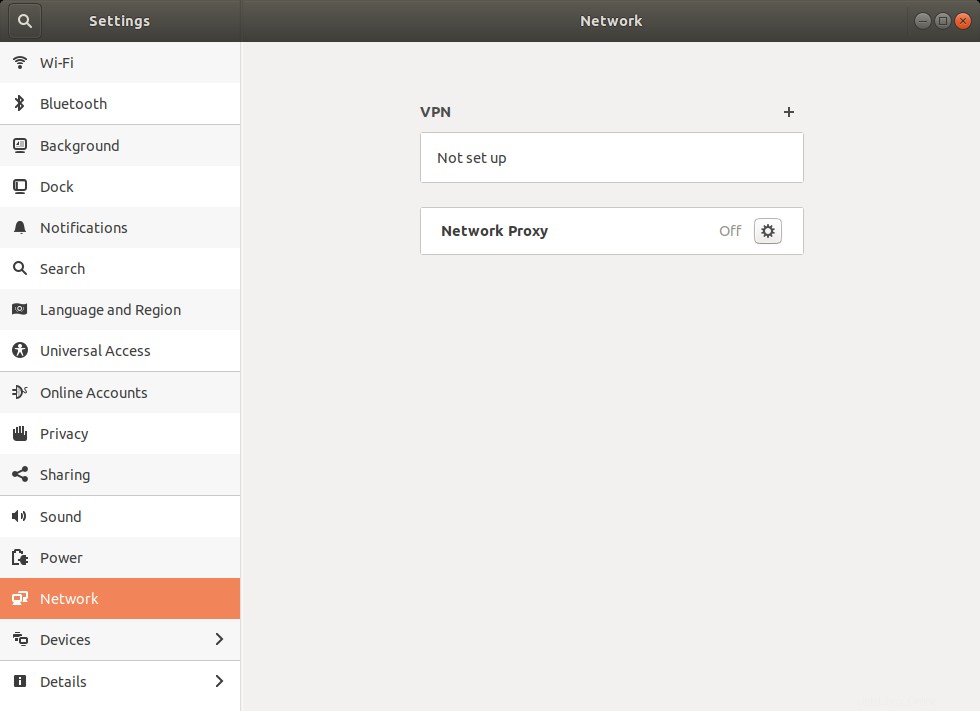
Ejecutando journalctl da esto:https://gist.github.com/sedulam/b37515fc90ab41a6d1c88a951baf11f6
ip ro da esto:
default via 192.168.1.254 dev wlp3s0 proto dhcp metric 600
169.254.0.0/16 dev wlp3s0 scope link metric 1000
192.168.1.0/24 dev wlp3s0 proto kernel scope link src 192.168.1.195 metric 600
systemctl proporciona:https://gist.github.com/sedulam/77d905dc3ecdf379a785b0694e23ed3e
ps aux | egrep wpa|conn da:
root 1037 0.0 0.0 45016 7504 ? Ss 21:16 0:00 /sbin/wpa_supplicant -u -s -O /run/wpa_supplicant
pedro 3460 0.0 0.0 21536 1088 pts/0 S+ 21:21 0:00 grep -E --color=auto wpa|conn
service –status-all da:https://gist.github.com/sedulam/ae85b271a24aecdd3f04f920df2059e9
Modelo de Surface Book: Laptop con pantalla táctil Microsoft Surface Book de 13,5 pulgadas (Intel Core i7-6600U 2,6 GHz, 16 GB de RAM, SSD de 512 GB, gráficos integrados NVIDIA de 1 GB, Windows 10 Pro)
Respuesta aceptada:
Después de probar varias soluciones, lo único que finalmente funcionó fue reiniciar el enrutador.
Moraleja de la historia:pruebe primero las soluciones más simples.